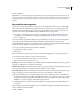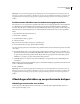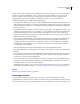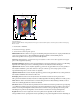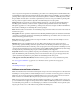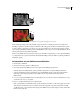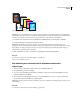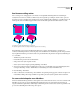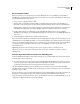Operation Manual
541
PHOTOSHOP CS4 GEBRUIKEN
Afdrukken
Een kleurovervulling maken
Een overvulling is een overlapping die voorkomt dat er in de afgedrukte afbeelding minieme onderbrekingen
verschijnen die worden veroorzaakt door kleine foutjes in de registratie op de drukpers. Neem contact op met uw
leverancier voordat u overvulling gaat gebruiken. In de meeste gevallen bepaalt de drukker of overvullen nodig is. Als
dat het geval is, kan een drukker u zeggen welke waarden u in het dialoogvenster Overvullen dient in te voeren.
Overvulling om onjuist uitgelijnde kleuren te corrigeren
A. Onjuiste registratie zonder overvulling B. Onjuiste registratie met overvulling
Overvullen heeft tot doel onjuist uitgelijnde effen kleuren te corrigeren. In het algemeen is overvullen voor
continutoonafbeeldingen zoals foto’s niet nodig. Bij te veel overvullen kan een omtrekeffect optreden. Deze problemen
zijn mogelijk niet zichtbaar op het scherm, maar wel op de afdruk. Photoshop hanteert de volgende standaardregels
voor overvullen:
• Alle kleuren spreiden onder zwart.
• Lichtere kleuren spreiden onder donkere kleuren.
• Geel spreidt onder cyaan, magenta en zwart.
• Zuiver cyaan en zuiver magenta spreiden gelijkmatig onder elkaar.
1 Sla een versie van het bestand op in RGB-modus zodat u een oorspronkelijke versie van de afbeelding hebt. Kies
vervolgens Afbeelding > Modus > CMYK-kleur om de afbeelding om te zetten in CMYK-modus.
2 Kies Afbeelding > Overvullen.
3 Geef voor Breedte de overvulwaarde op die de drukker of de printshop heeft opgegeven. Selecteer vervolgens een
maateenheid en klik op OK. Vraag de drukker of de printshop hoeveel onjuiste registratie u kunt verwachten.
De scanresolutie bepalen voor afdrukken
U kunt een aantal technieken gebruiken voor het bepalen van de scanresolutie van een foto. Als u foto's scant die u wilt
afdrukken en u de exacte grootte en afdrukschermfrequentie kent, kunt u de scanresolutie aan de hand van de
volgende technieken bepalen. Het is vaak handiger de maximale optische resolutie van uw scanner te gebruiken en de
grootte van de afbeelding later in Photoshop aan te passen.
A B